7 correctifs pour le logiciel AMD Adrenalin qui ne fonctionne pas ou ne souvre pas

Vous êtes confronté au problème du logiciel AMD Adrenalin qui ne fonctionne pas ou ne s

Êtes-vous fatigué des fils de discussion qui apparaissent de manière inattendue dans votre flux ou vos notifications Instagram ? Tu n'es pas seul. Bien que lire les discussions qui vous intéressent puisse être amusant, son intégration avec Instagram peut être écrasante. Heureusement, vous pouvez supprimer les fils de discussion de votre flux Instagram et de votre onglet de notifications si vous souhaitez ne plus les voir.
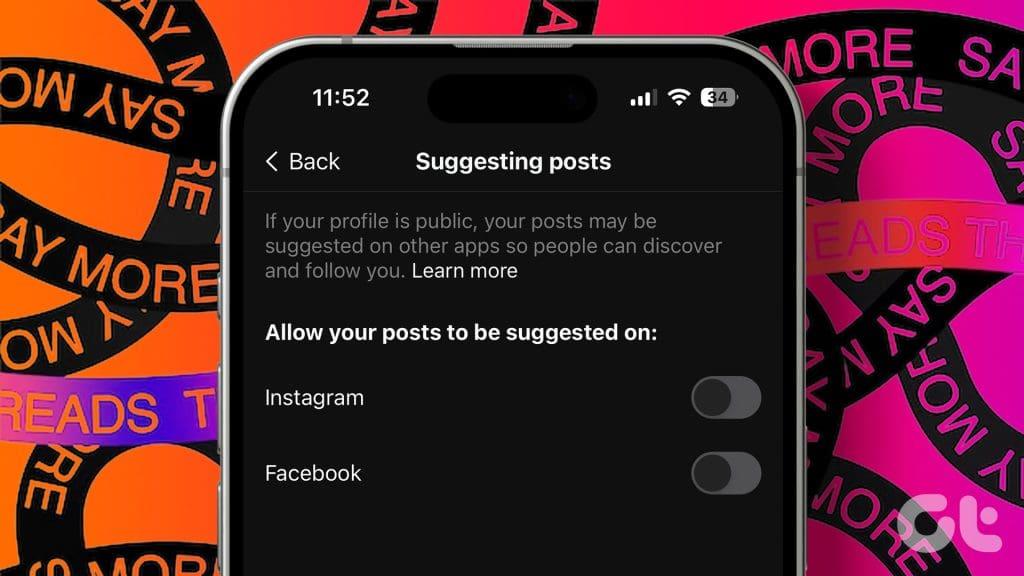
Depuis le lancement de Threads, Meta a exploité la vaste base d'utilisateurs d'Instagram pour promouvoir Threads, ce qui a entraîné l' apparition d'un nombre croissant de publications et de notifications Threads sur votre Instagram . Cependant, si vous n'êtes pas fan de Threads, nous vous montrerons comment dissuader Threads de ruiner votre expérience Instagram, vous permettant ainsi de reprendre le contrôle de votre flux.
Instagram utilise des algorithmes pour suggérer des publications et des comptes en fonction de vos interactions au sein de l'application. Cependant, vous pouvez masquer les suggestions de publication que vous n'aimez pas, empêchant ainsi Instagram d'afficher des publications similaires. Voici comment utiliser cette option pour masquer les suggestions de publication Threads dans l'application Instagram.
Étape 1 : Ouvrez l'application Instagram sur votre téléphone et localisez toutes les publications Threads sur votre flux.
Étape 2 : Appuyez sur l'icône à trois points à côté de la publication et sélectionnez Masquer dans le menu qui apparaît.
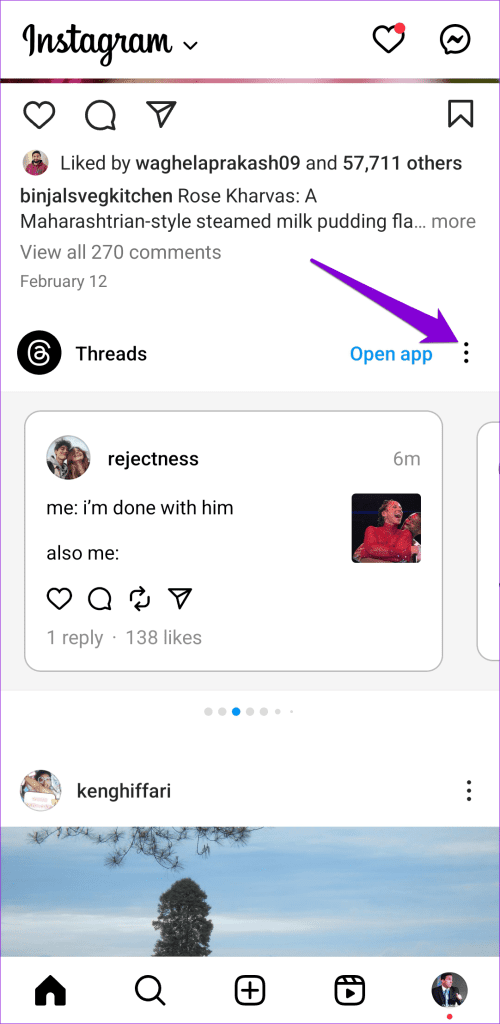

De même, vous pouvez masquer les notifications Threads sur Instagram. Pour ce faire, rendez-vous dans la section Notifications de l'application Instagram. Appuyez longuement sur la notification Threads et sélectionnez l'option « Désactiver les notifications comme celle-ci ».
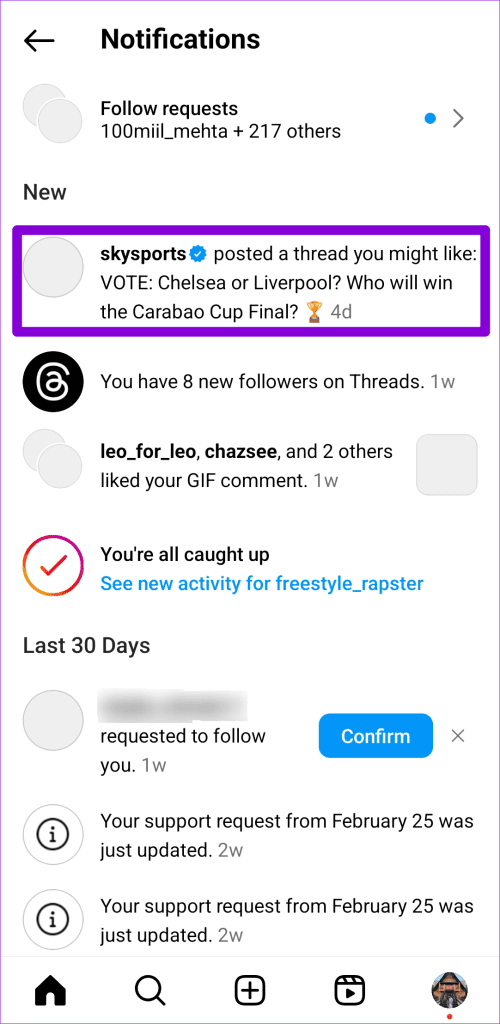
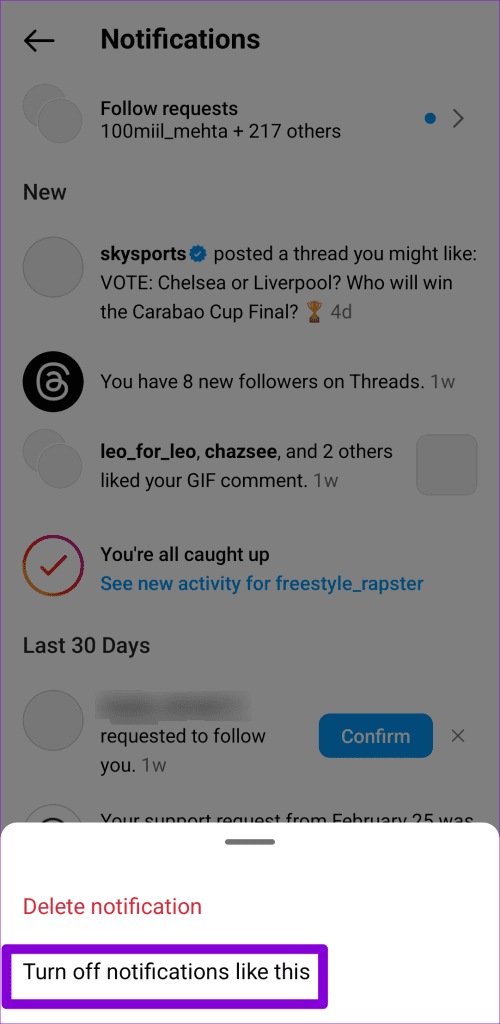
Si vous utilisez Instagram sur un iPhone, balayez vers la gauche sur la notification Threads, appuyez sur l'icône à trois points et sélectionnez l'option « Désactiver les notifications comme celle-ci ».
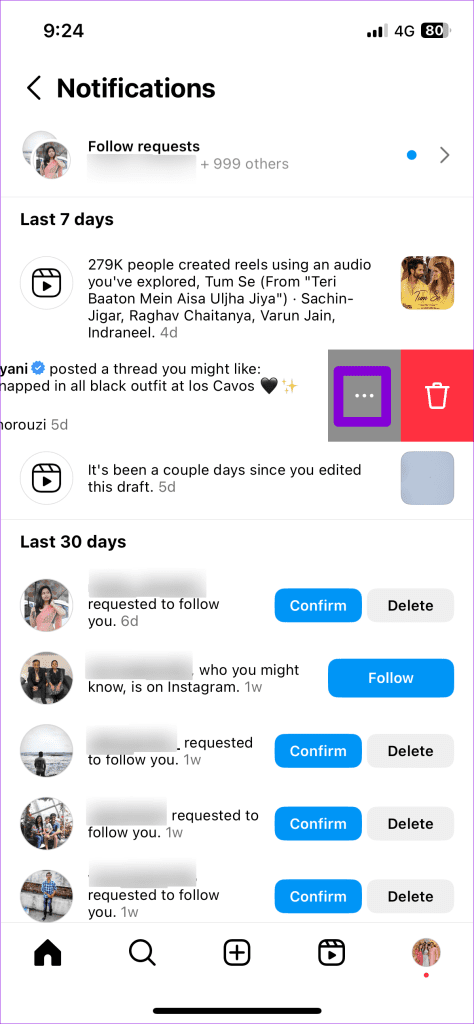
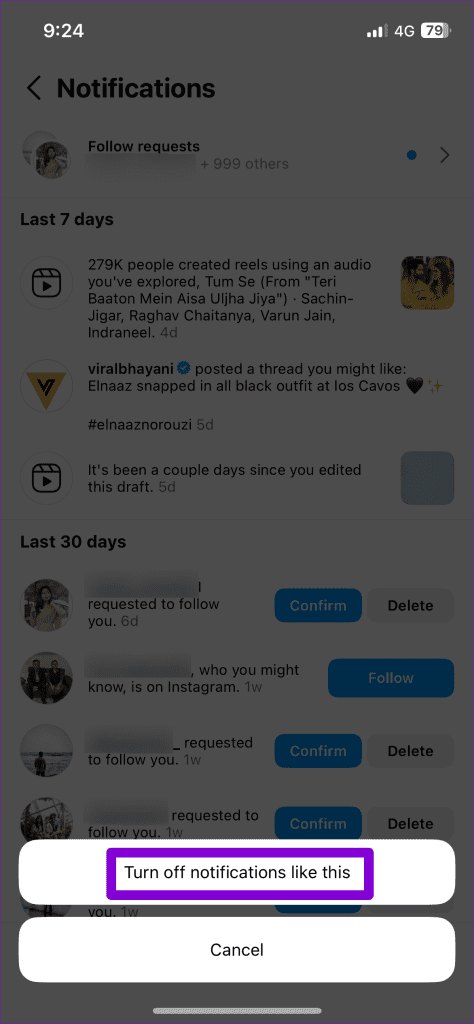
Vous devrez peut-être répéter les étapes ci-dessus plusieurs fois. Après cela, Instagram ne vous montrera aucune publication ou notification de Threads.
Par défaut, votre flux Instagram inclut les publications de comptes que vous ne suivez pas. Cela peut entraîner l'apparition fréquente de fils de discussion et d'autres publications Instagram non pertinentes dans votre flux. Pour éviter cela, vous pouvez configurer le flux Instagram pour afficher uniquement les publications des comptes que vous suivez.
Ouvrez l'application Instagram sur votre téléphone. Appuyez sur le logo Instagram dans le coin supérieur gauche et sélectionnez Suivant. Après cela, vous ne verrez que les publications des comptes que vous suivez, masquant ainsi les publications Threads de votre flux.


3. Modifiez les paramètres de notification Instagram pour masquer les alertes de discussions
Instagram vous offre un contrôle total sur les notifications que vous recevez. Si vous ne souhaitez pas que les alertes Threads apparaissent dans la section des notifications d'Instagram, procédez comme suit :
Étape 1 : Ouvrez l'application Instagram et passez à l'onglet Profil. Appuyez sur l'icône de menu dans le coin supérieur droit et sélectionnez Paramètres et confidentialité.
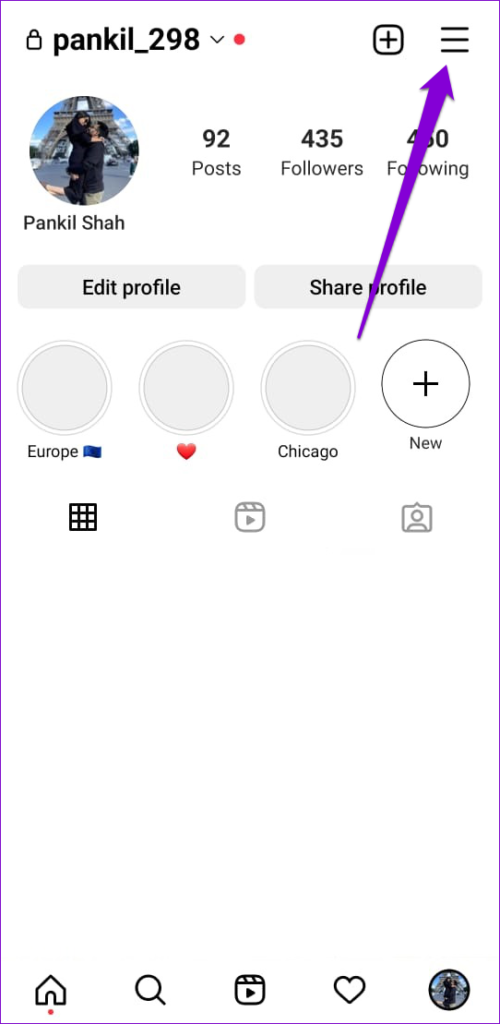
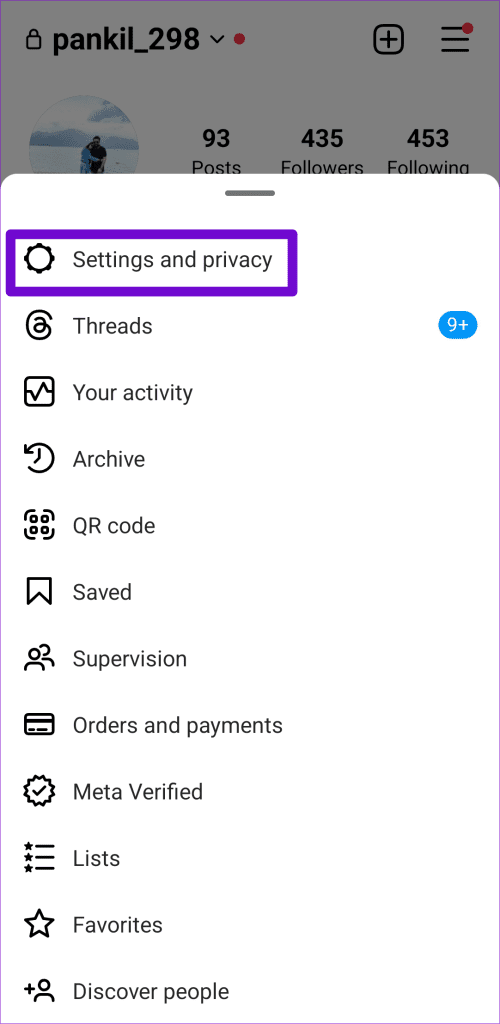
Étape 2 : Sélectionnez Notifications et appuyez sur Depuis Instagram.
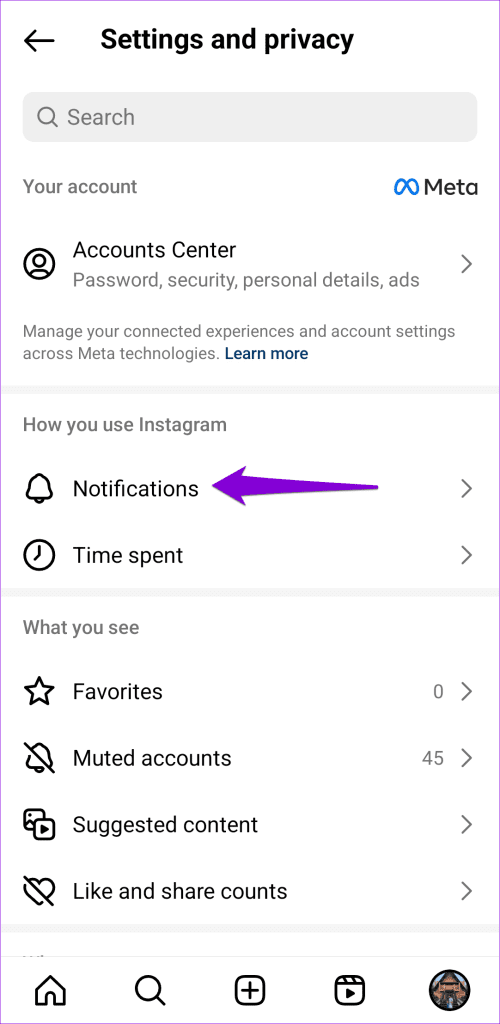
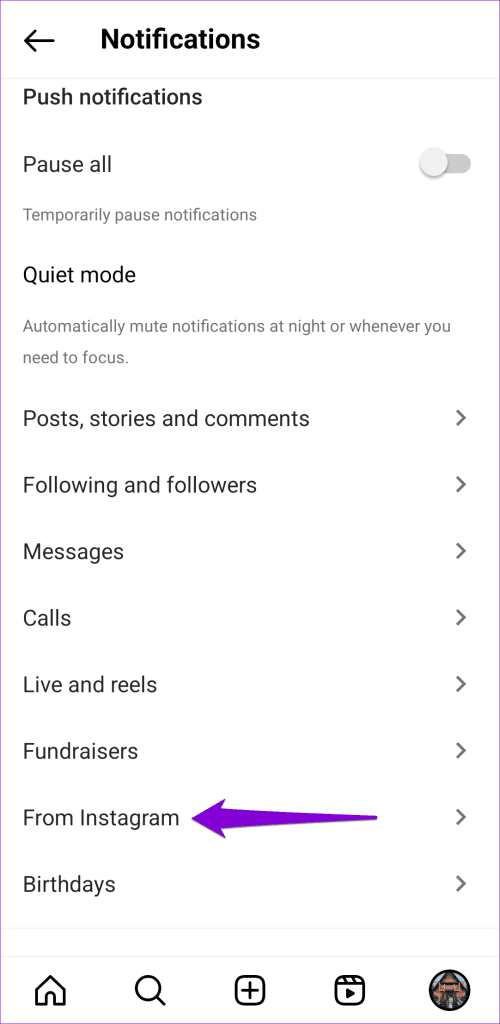
Étape 3 : Sélectionnez Désactivé sous « Annonces et commentaires sur les produits ».
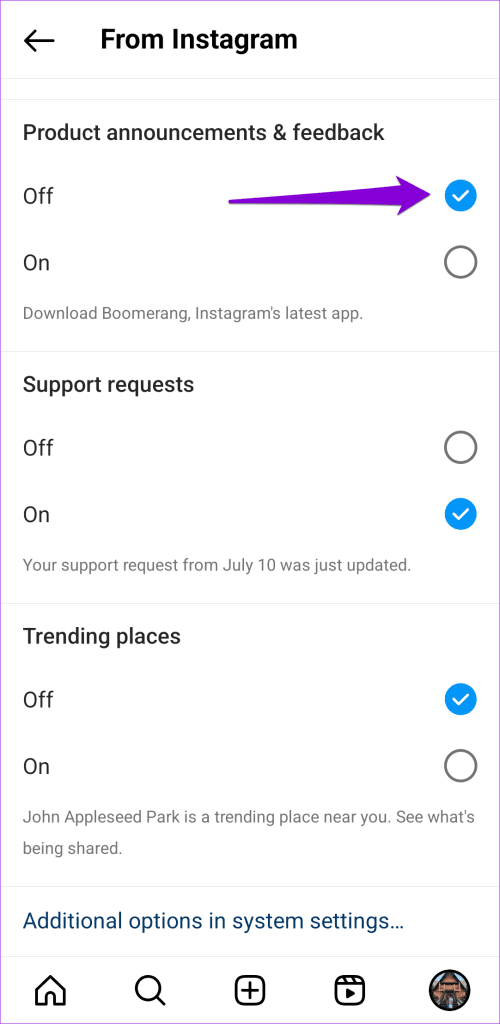
La désactivation de votre compte Threads est un autre moyen de ne plus voir Threads sur Instagram. Cela peut être utile si vous n’utilisez pas Threads de toute façon.
Étape 1 : Ouvrez l'application Threads sur votre téléphone. Passez à l'onglet Profil. Appuyez sur l'icône de menu dans le coin supérieur droit et sélectionnez Compte dans le menu suivant.

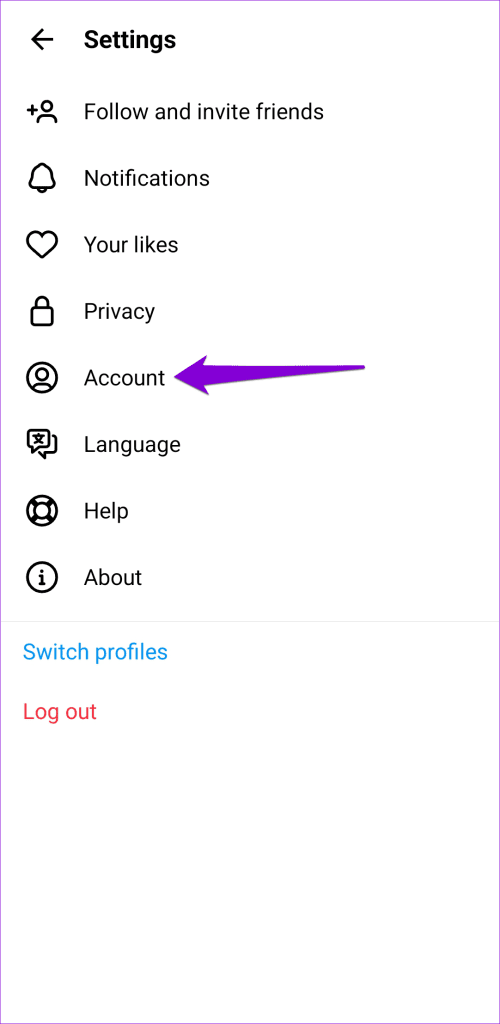
Étape 2 : Sélectionnez l'option « Désactiver ou supprimer le profil ».
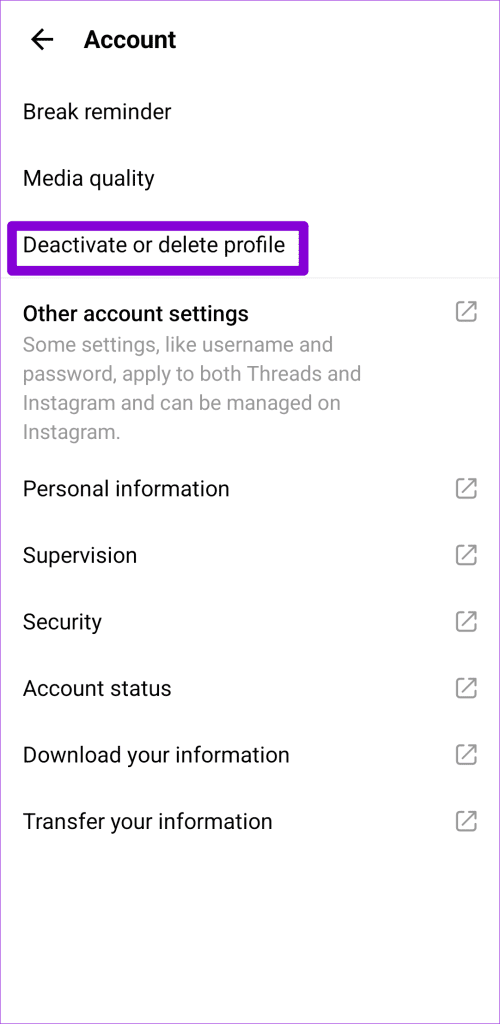
Étape 3 : Appuyez sur Désactiver le profil et choisissez Désactiver pour confirmer.
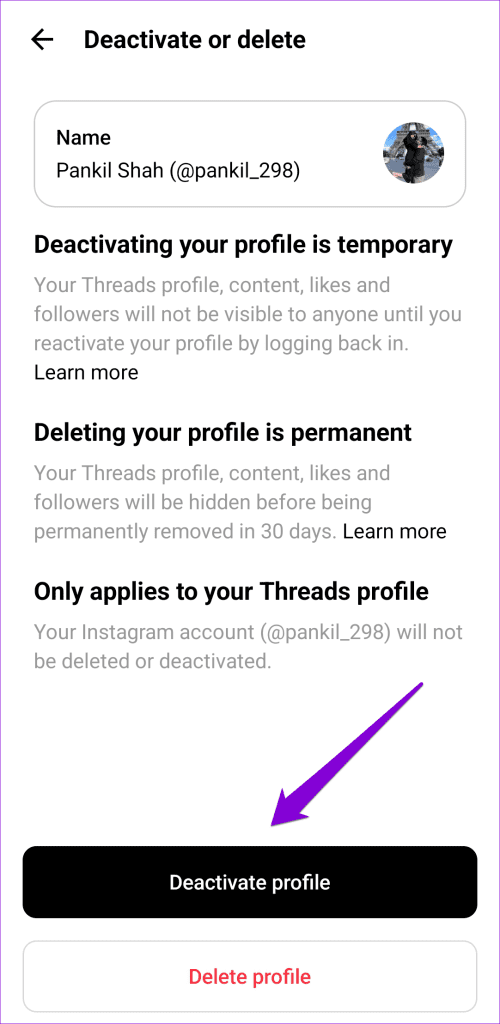
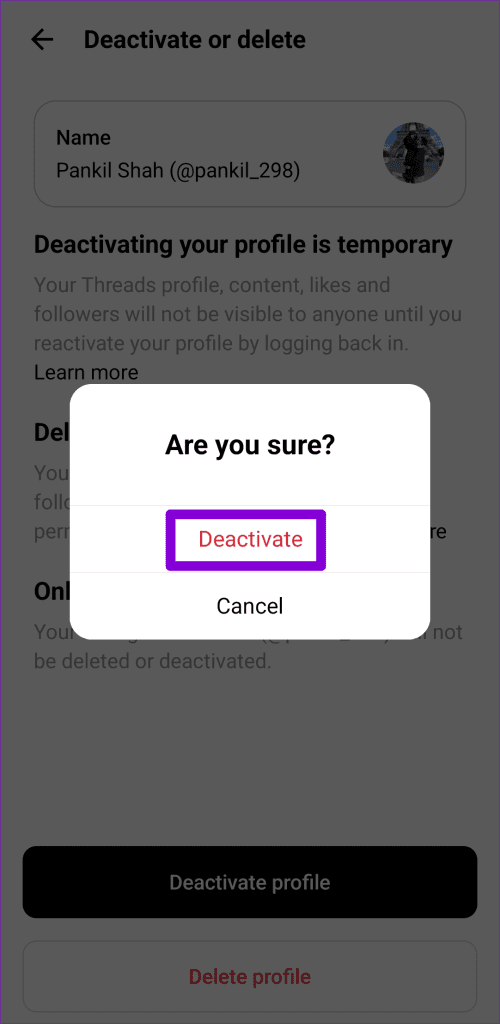
Une fois que vous avez désactivé votre profil, vous ne devriez voir aucune suggestion ni notification de publication Threads sur Instagram. Alternativement, si vous ne prévoyez pas d'utiliser Threads à nouveau, vous pouvez choisir de supprimer définitivement votre compte Threads .
Bien que Meta n'offre pas d'option directe pour masquer les publications Threads sur votre flux Instagram, vous pouvez empêcher vos publications d'apparaître sur Instagram et Facebook. Cependant, ce n'est peut-être pas le meilleur choix si vous souhaitez élargir votre audience sur Threads.
Pour garder vos publications Threads hors d'Instagram et de Facebook, procédez comme suit :
Étape 1 : Ouvrez l'application Threads sur votre Android ou iPhone et passez à l'onglet Profil. Appuyez sur l'icône de menu dans le coin supérieur droit et sélectionnez Confidentialité.
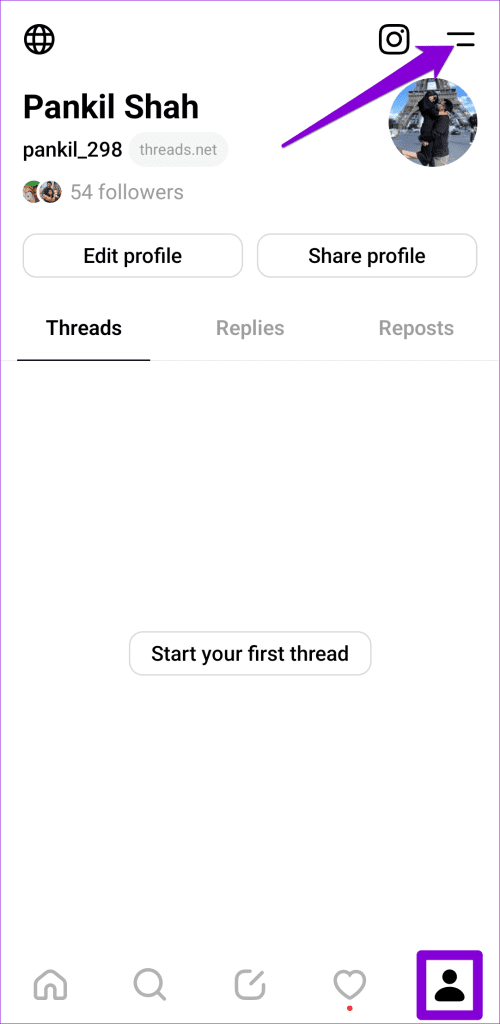
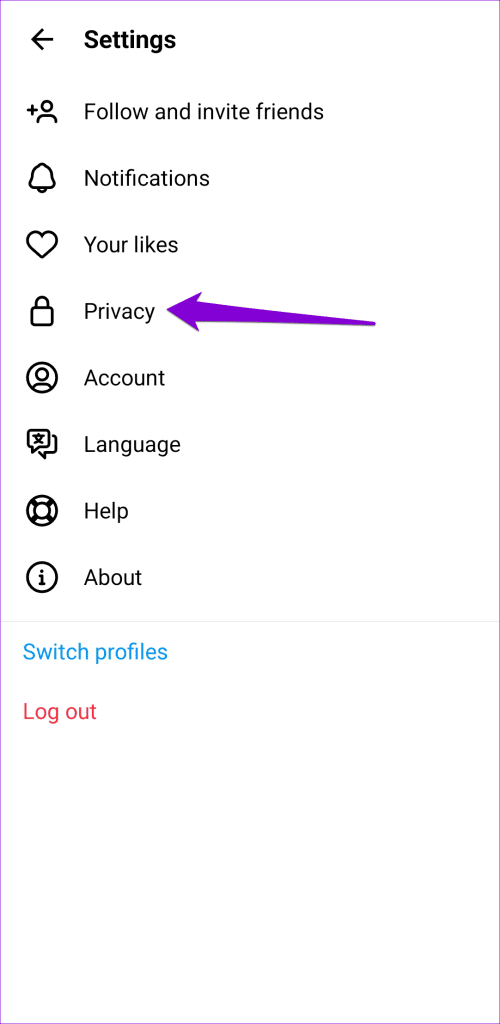
Étape 2 : Appuyez sur « Suggérer des publications sur d'autres applications » et désactivez les boutons à côté d'Instagram et de Facebook.
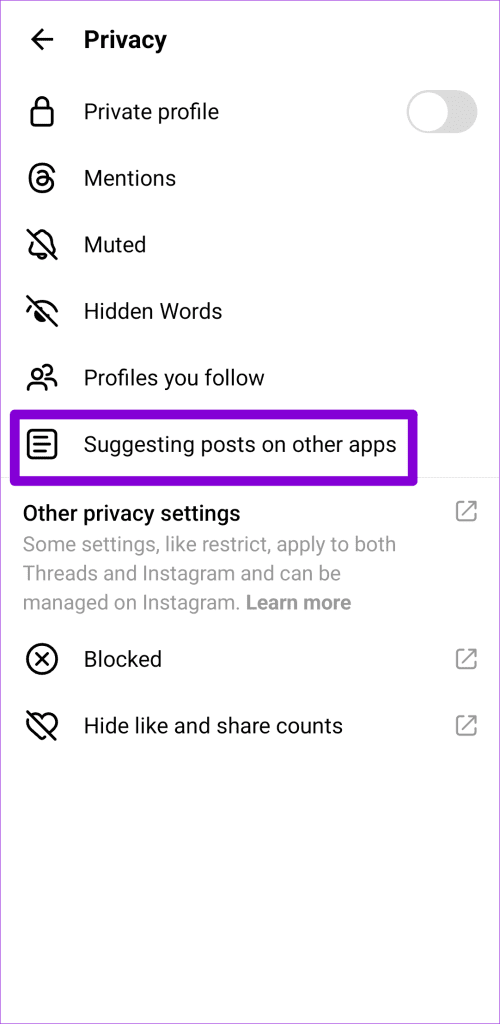
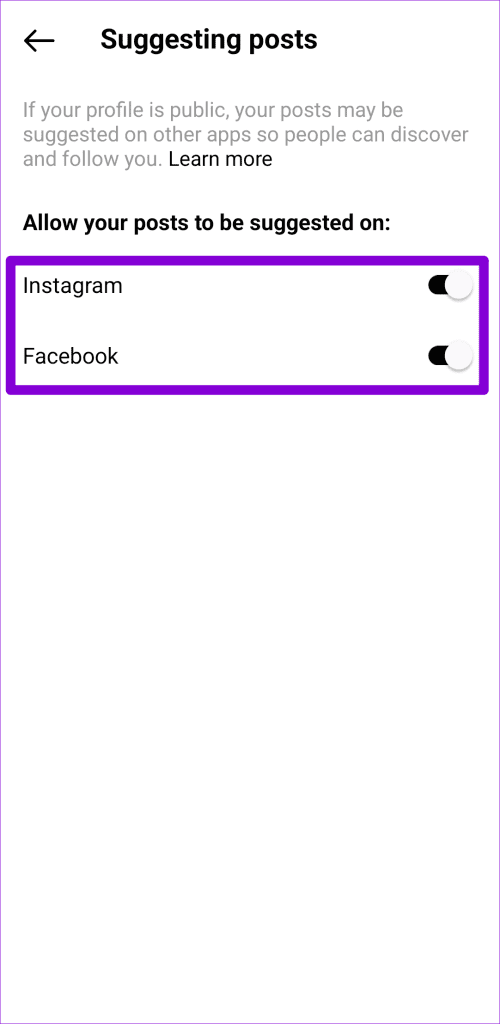
FAQ
1. Existe-t-il un moyen de désactiver toutes les publications suggérées sur Instagram ?
Ouvrez le menu des paramètres dans l'application Instagram, appuyez sur Contenu suggéré et activez la bascule à côté de « Répéter les publications suggérées dans le flux ».
2. Comment désactiver les notifications Threads sur mon téléphone ?
Ouvrez le menu Paramètres dans l'application Threads et accédez à Notifications. Ensuite, désactivez toutes les notifications Threads une par une.
3. La suppression de Threads supprimera-t-elle mon compte Instagram ?
Non, la désactivation ou la suppression de votre compte Threads n'affectera pas votre compte Instagram.
Débarrassez-vous des fils de discussion sur Instagram
Les efforts de Meta pour stimuler l'engagement sur Threads semblent parfois forcés ou spammés. Heureusement, vous pouvez empêcher les publications Threads et les notifications d'apparaître dans l'application Instagram en utilisant les conseils mentionnés ci-dessus.
Vous êtes confronté au problème du logiciel AMD Adrenalin qui ne fonctionne pas ou ne s
Pour corriger l
Apprenez à maîtriser le chat Zoom, une fonctionnalité essentielle pour les visioconférences, avec nos conseils et astuces.
Découvrez notre examen approfondi de l
Découvrez comment récupérer votre Instagram après avoir été désactivé en suivant nos étapes claires et simples.
Découvrez comment savoir qui a consulté votre profil Instagram avec nos solutions pratiques. Sauvegardez votre vie privée tout en restant informé !
Apprenez à créer des GIF animés facilement avec votre Galaxy S22. Découvrez les méthodes intégrées et des applications pratiques pour enrichir votre expérience.
Découvrez comment changer la devise dans Google Maps en quelques étapes simples pour mieux planifier vos finances durant votre voyage.
Microsoft Teams s
Vous obtenez l








